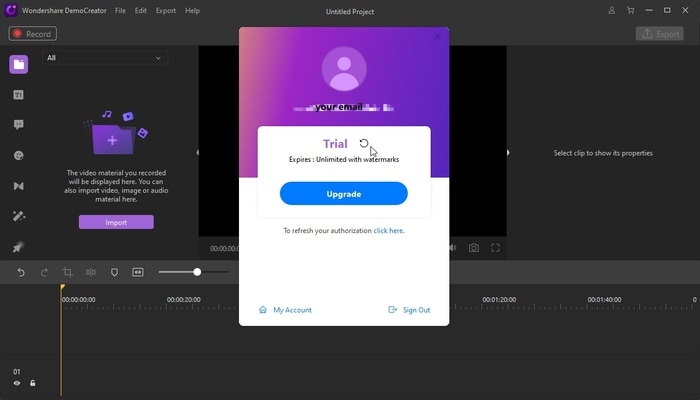Benutzerhandbuch
Wie verwenden Sie Wondershare DemoCreator? Erfahren Sie die Schritt-für-Schritt-Anleitung unten
Benutzerhandbuch
-
Anfangen
-
Video aufnehmen
-
Audio aufnehmen
-
Video bearbeiten
- KI Synchronisation (Text-zu-Sprache)
- Wie Sie Ihre persönliche Präsentation in eine virtuelle Präsentation umwandeln
- Gesichtserkennung/Maske/Spiegel
- Greenscreen/Cinema21:9/Mosaik
- BIB (Bild-im-Bild) Modus
- Zoom und Schwenk
- Effekte
- Anmerkungseffekte
- Cursoreffekte
- Grundsätzliche Videobearbeitung
- Medien importieren
-
Audio Aufnahme
-
Audio bearbeiten
-
DemoCreator Effekte
-
Exportieren & Teilen
-
Tastaturkürzel
FAQs
Aktivierung und Account
Dieser Abschnitt bietet Antworten zu Fragen hinsichtlich der Aktivierung und des Accounts.
1. Was ist der Unterschied zwischen der Bezahlversion und der Testversion?
Die Testversion des Wondershare DemoCreator v3.7 bietet dieselben Features wie die Vollversion. Der einzige Unterschied liegt darin, dass die exportierten Videos in der Testversion mit einem Wasserzeichen versehen sind. Für einen vollständigen Vergleich unserer Abonnements, werfen Sie gerne einen Blick auf unsere Abonnement Seite
2. Kann DemoCreator kostenlos verwendet werden und wie entfernt man das Wasserzeichen?
DemoCreator bietet eine dauerhafte Testversion, aber kostenlose Nutzer kommen nicht in den Genuss eines technischen Supports und die exportierten Videos haben, wie unten angezeigt, ein Wasserzeichen.
Wenn Sie das Wasserzeichen entfernen möchten, dann müssen Sie die Software erwerben. Kaufen
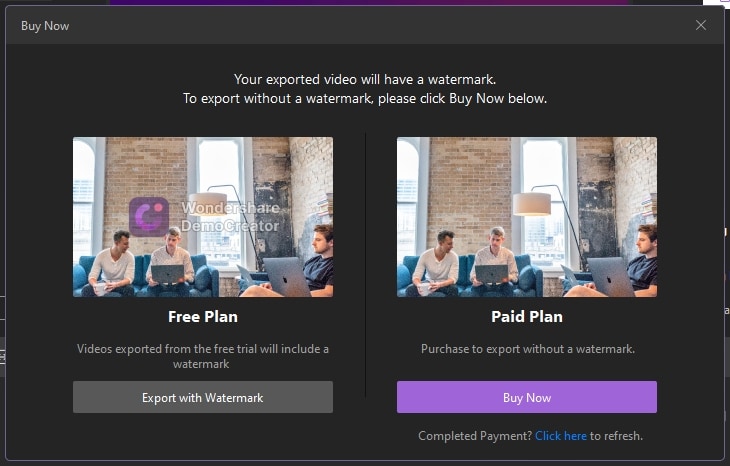
3. Wie kann ich meinen DemoCreator nach dem Kauf registrieren?
Starten Sie den Wondershare DemoCreator, suchen Sie den Button in der rechten oberen Ecke, klicken Sie auf Account erstellen, geben Sie ein Passwort ein und anschließend können Sie mit Ihrer Wondershare ID einloggen.
Hinweis: Bitte stellen Sie sicher, dass die Email Adresse Ihres Kaufes dieselbe wie die Registrierte ist.
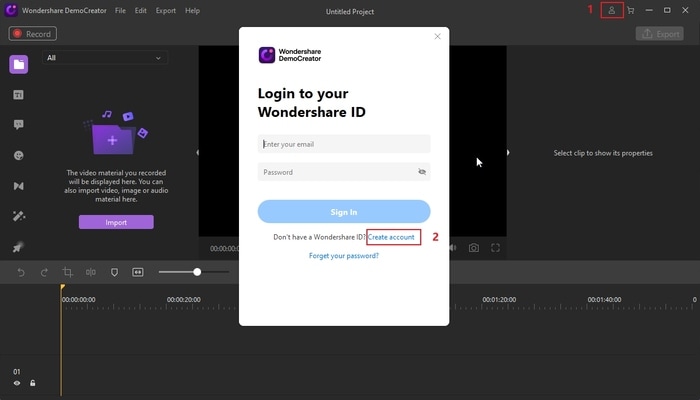
4. Ist DemoCreator mit 32-Bit Betriebssystemen kompatibel?
DemoCreator benötigt zur Installation ein 64-Bit Betriebssystem. Sie können alle technischen Anforderungen hiereinsehen
5. Wie kann ich eine Erstattung beantragen?
Bitte senden Sie die Erstattungsanfrage über den unteren Link an unser Support Team. Unser Support Team wird Sie beim Prozess zur Erstattung unterstützen:
6. Was ist der Login Modus des DemoCreators?
Der Wondershare DemoCreator verwendet den Wondershare ID Login Modus und nicht den Registrierungscode. Starten Sie den DemoCreator und klicken Sie auf "Einen Account erstellen", geben Sie ein Passwort ein und loggen Sie mit Ihrer WSID ein.
Hinweis: Bitte vergewissern Sie sich, dass Sie über die eingegebene Email Adresse den Verifizierungscode erhalten können.
7. Wieso habe ich das Produkt gekauft, wenn immer noch die Kauf-Pop-Up Meldung erscheint, wenn ein Export durchgeführt wird?
Bitte vergewissern Sie sich, dass Sie sich mit Ihrer Wondershare ID registriert haben. Suchen Sie den  Button in der Menüleiste und klicken Sie auf den Aktualisieren Button
Button in der Menüleiste und klicken Sie auf den Aktualisieren Button  , um die Authentifizierung zu aktualisieren.
, um die Authentifizierung zu aktualisieren.